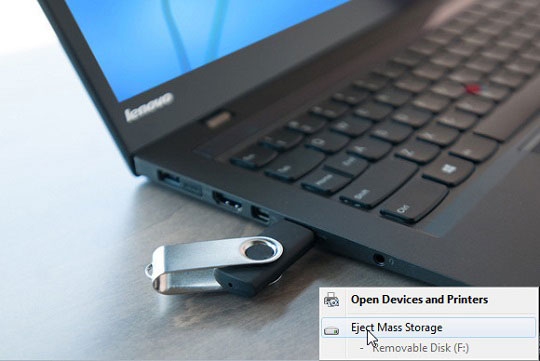
اگر درایو اکسترنال USB خود را پیش از حصول اطمینان از امن بودن جدا کنید، احتمال دارد مشکلات بعدی گریبانگیرتان شوند. جدا کردن ناگهانی و بدون آمادگی درایوهای حافظه میتواند باعث آسیب دیدن اطلاعات ذخیره شده بر روی آن شود. حتی بعضی اوقات داستانهایی درباره از بین رفتن کامل USB درایوها هم به گوش میرسد.
در اینجا چند راه مطمئن و امن برای جدا کردن درایوهای USB برایتان قرار دادهایم، حتی برای زمانهایی که ویندوز اعلام میکند این کار امن نیست. بهتر است تک تک این 5 روش را امتحان کنید تا در نهایت یکی از آنها جواب دهد.
استفاده از ابزار خود ویندوز
بر روی آیکون Safely Remove Hardware که در محل اطلاع رسانی ویندوز (پایین، کنار ساعت) کلیک کرده و دستگاه مورد نظر خود را انتخاب کنید. منتظر پیام باشید، اگر متن پیام حاکی از امن بودن جدا کردن درایو بود، پس میتوانید بدون مشکل و دلنگرانی این کار را انجام دهید.
اما در صورتی که در متن پیام ذکر شد دستگاه هنوز در حال استفاده است، به سراغ روش دوم بروید.
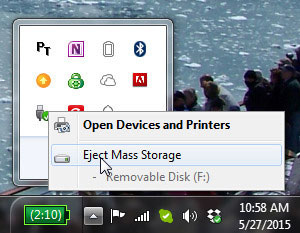
یک تصمیم آگاهانه بگیرید
سعی کنید برنامهای که در حال استفاده از درایو USB است را پیدا کنید و ببندید. آیا نرمافزاری را از روی فلش اجرا کردهاید؟ اگر جواب مثبت است، آن را ببندید. همین مساله برای سایر انواع فایل از قبیل متن، عکس و غیره هم صادق است.
اکر فایل متنی را در نرمافزار ورد باز کردهاید و پس از اتمام کارتان آنرا بستهاید، ولی باز هم به مشکل برمیخورید، بهتر است خود برنامه ورد را هم ببندید. بعضی اوقات فایلهای ورد حتی پس از بسته شدن هم از سوی برنامه نگه داشته میشوند. در اکثر مواقع لازم نیست برای جدا کردن امن فلش درایو Windows/File Explorer را هم ببندید، اما انجام این کار هم میتواند کمک کند.
همچنین میتوانید با یاری گرفتن از Task Manager لیست برنامههای در حال اجرا را چک کرده و پی به برنامهای که مانع جدا کردن فلش مموری میشود، ببرید.
استفاده از برنامههای مستقل
من تعدادی از برنامههای مجانی تعبیه شده برای این کار را تست کردم. اما هیچکدام از آنها کمکی نکرد. پس به سراغ معرفی برنامه USB Safely Remove میروم که با کرک از گردو قابل دانلود است.
بعد از نصب، برنامه به کمک ابزار پیش فرض خود ویندوز میرود و کاربردی بسیار شبیه به آن دارد.
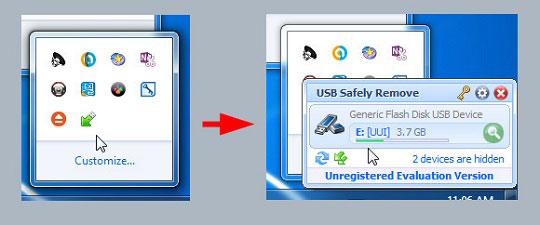
در هنگام جدا کردن فلش، برنامهای که مانع قطع کارکردش میشود را شناسایی و معرفی میکند. گزینههایی برای بستن برنامه مورد نظر و یا بستن اجباری (Force Close) آن ارائه میکند.
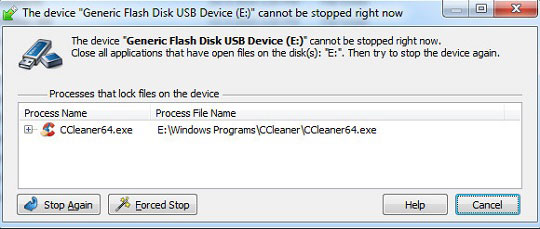
همین ویژگی یک سوال مهم را پیش میکشد که چرا ابزار ویندوز چنین امکاناتی در خود ندارد. سوالی که جوابی برای آن پیدا نکردم.
اگر موفق به دانلود و نصب برنامه USB Safely Remove بشوید، بعید میدانم کارتان به روش 4 یا حتی 5 برسد.
Log off کردن و ورود مجدد به میحط ویندوز
Log off تمام برنامههای در حال اجرای را میبندد، که این مساله برنامههایی که فلش درایو را زمینگیر کردهاند را هم شامل میشود. اما این کار بسیار زمانبر است و باید تمام فایلهای مورد استفادهتان را ذخیره کرده و یک یک ببندید. علاوه بر این، پس از بالا آمدن مجدد ویندوز بایستی همه چیز را از نو شروع کنید.
این روش زمانبر ممکن است همیشه هم پاسخگو نباشد و بعضی برنامهها توسط سایر کاربرها هم مورد استفاده قرار گیرند و فلش مموری را درگیر سازند.
به همین خاطر به سراغ گزینه آخر میرویم که همیشه جواب میدهد.
Shut down کردن سیستم
این روش حتی بیشتر از روش قبلی زمانبر است و زحمت بیشتری هم دارد، اما بدون شک جواب خواهد داد. فقط کافی است سیستمتان را Shut down کنید، فلش مموری را جدا کرده و مجددا سیستم را روشن کنید. امیدوارم قبل از رسیدن به این مرحله توانسته باشید با امنیت کامل USB درایو خودتان را جدا کنید.
